Windows Boot Manager op verkeerde schijf [repareren]
![Windows Boot Manager op verkeerde schijf [repareren]](https://cdn.thewindowsclub.blog/wp-content/uploads/2023/03/master-boot-record-on-wrong-drive-640x375.webp)
Sommige Windows-gebruikers klagen dat Master Boot Record op de verkeerde schijf schrijft wanneer ze proberen op te starten vanaf een apparaat. Volgens de rapporten schrijft Windows naar het verkeerde apparaat wanneer er meerdere apparaten op de computer zijn aangesloten. Dit probleem is niet zo ingewikkeld als het lijkt en kan met enkele aanpassingen worden opgelost. In dit bericht gaan we hetzelfde bespreken.
Fix Windows Boot Manager op verkeerde schijf
Als er meerdere stations op de computer zijn geïnstalleerd, kan er verwarring ontstaan over welk station een Bootloader heeft. Dit scenario gebeurt meestal wanneer Master Boot Record zich op de verkeerde schijf bevindt. Afgezien hiervan kunnen fouten met de BCD en opstartmodusfouten ook de reden zijn waarom we dit doormaken. Voordat u naar oplossingen gaat, raden we u aan eerst een opstartherstelschijf voor uw besturingssysteem te maken en vervolgens de onderstaande oplossingen uit te voeren:
- Voer Bootrec /RebuildBcd uit
- Herstel MBR via opdrachtprompt
Laten we beginnen.
1] Voer Bootrec /RebuildBcd uit
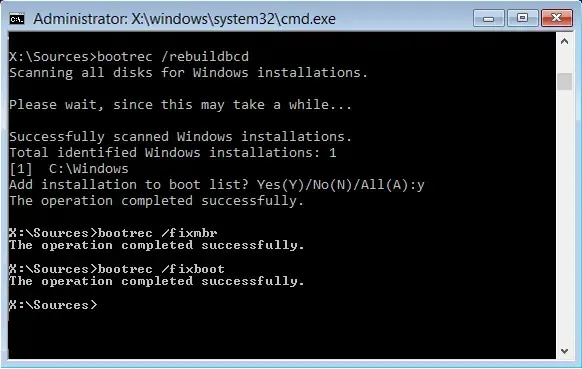
BCD (Boot Configuration Data) heeft opstartconfiguratieparameters en wordt gebruikt om Windows correct te starten. Als deze parameter beschadigd raakt, zullen er veel opstartproblemen optreden, evenals deze. In dergelijke gevallen moeten we het BCD- of Boot Configuration Data-bestand opnieuw opbouwen. Om hetzelfde te doen, volgt u de onderstaande stappen:
- Plaats de opstartbare schijf in een computer en start de computer.
- Druk op de enter-knop wanneer u het bericht “Druk op een willekeurige toets om op te starten vanaf cd of dvd” ziet. .”.
- Volg de instructies op het scherm en klik op Volgende.
- Selecteer de optie Uw computer herstellen.
- Selecteer het besturingssysteem dat u wilt herstellen en klik vervolgens op de knop Volgende.
- Zodra de systeemherstelopties zijn geopend, klikt u op Opdrachtprompt.
- Typ nu bootrec /RebuildBcd en druk vervolgens op de knop Enter.
Start het apparaat opnieuw op en kijk of het nu begint met SSD of niet.
2] Herstel MBR via opdrachtprompt
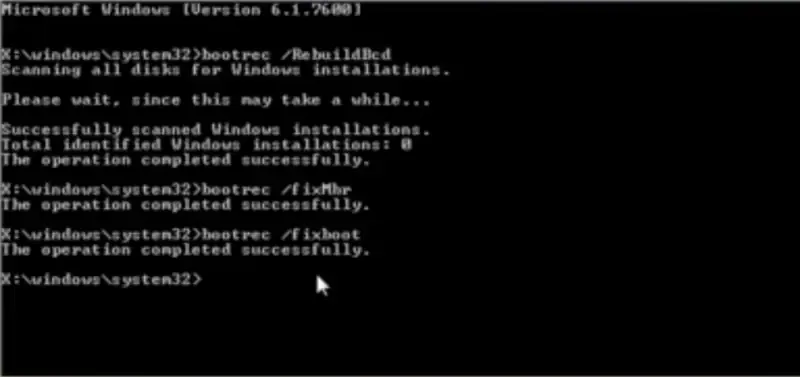
De MBR (Master Boot Record) is een opstartsector die informatie over de harde schijfpartitie bevat en details van het besturingssysteem geeft, zodat deze kan worden geladen voor het opstarten van het systeem. Het is een programma dat beslist welke partitie op de harde schijf wordt gebruikt voor het opstarten van het systeem. En wanneer deze beschadigd raken, staan we voor het probleem. Er zijn veel mogelijke redenen voor hetzelfde, zoals onjuist loskoppelen, plotselinge stroomuitval en virusinfectie. En het resultaat is te zien aan het feit dat de computer niet opstart.
Volg de voorgeschreven stappen om MBR te repareren.
- Plaats Windows 11 opstartbare USB in de computer en start de computer.
- Druk op enter wanneer de prompt komt “Druk op een toets om op te starten vanaf cd of dvd …”.
- Volg de instructies op het scherm.
- Selecteer Uw computer herstellen.
- Klik op de optie Problemen oplossen.
- Selecteer Opdrachtprompt in de optie Window Advance.
- Typ BOOTREC /FIXMBR en druk vervolgens op de knop Enter.
- Typ BOOTREC /FIXBOOT en druk vervolgens op de knop Enter.
Hopelijk kunt u het probleem oplossen met de oplossingen die in dit artikel worden genoemd.
Hoe verplaats ik mijn Master Boot-record naar een andere schijf?
We kunnen de Master Boot Record naar een andere schijf verplaatsen met behulp van de opdrachtprompt. Dus open de opdrachtprompt met beheerdersrechten; u kunt hetzelfde zoeken vanuit het menu Start en op Ja klikken wanneer u daarom wordt gevraagd door UAC. Voer vervolgens de opdracht uit: bcdboot c:\windows /s c. Als u niet wilt opstarten vanaf C, kunt u de stationsletter wijzigen.
Waarom blijft mijn BIOS opstarten vanaf de verkeerde schijf?
Uw BIOS blijft opstarten vanaf de verkeerde schijf als dit de prioriteit is in de opstartvolgorde. De opstartvolgorde bepaalt vanaf welk apparaat uw computer moet opstarten wanneer er meerdere apparaten zijn aangesloten. U kunt de opstartvolgorde echter wijzigen om deze naar uw voorkeuren te laten werken.



Geef een reactie